在升级或重新安装Windows操作系统时,你可能会遇到一个常见的错误提示:“无法安装Windows,选定分区启用了BitLocker驱动器加密”。这个错误通常会在尝试将Windows安装到启用了BitLocker加密的分区时出现。如果你正为此问题感到困扰,本文将为你详细解释原因,并提供几种简单有效的解决方案。
什么是“无法安装Windows,选定分区启用了BitLocker驱动器加密”错误?
BitLocker是Windows系统中的一项磁盘加密功能,旨在保护数据安全。当某个驱动器或分区启用了BitLocker加密时,Windows会阻止对其内容进行修改或安装新系统,以防止潜在的安全风险。因此,当你尝试安装或升级Windows时,系统会弹出以下错误信息:
“Windows无法安装到此硬盘空间。选定分区启用了BitLocker驱动器加密。请在控制面板中暂停(也称为禁用)BitLocker,然后重新开始安装。”
幸运的是,这个问题可以通过多种方式轻松解决。以下是详细的修复步骤。
如何修复“无法安装Windows,选定分区启用了BitLocker驱动器加密”错误?
方法一:禁用BitLocker加密
正如错误信息所建议的,暂时禁用BitLocker加密是最直接的解决方法。这需要你能够正常启动进入Windows系统并访问设置应用程序。如果无法启动系统,则需要考虑其他方法。
在Windows 11专业版/企业版上关闭BitLocker加密:
- 按下 Win + I 打开 设置 应用程序。
- 在左侧菜单中选择 系统 > 存储,然后展开 高级存储设置,点击 磁盘和卷。
- 找到你想安装Windows的分区,点击其旁边的 属性 按钮。
- 向下滚动到 BitLocker 部分,点击 关闭BitLocker。
- 这将打开控制面板中的 BitLocker驱动器加密 窗口。点击 暂停保护,并在弹出的确认窗口中选择 是。
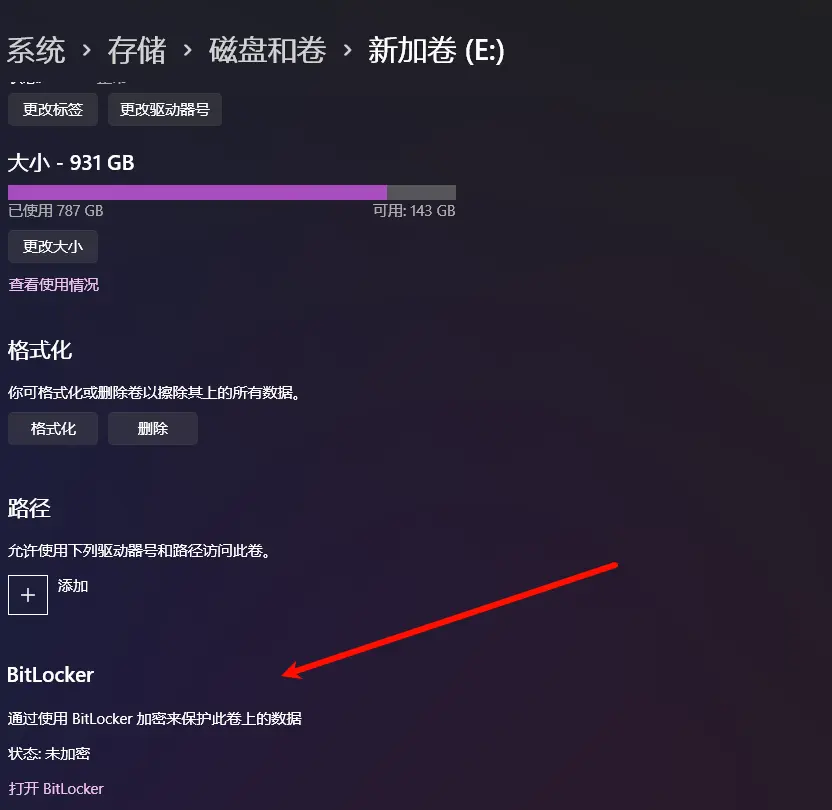
完成后,你可以重新开始安装Windows。安装成功后,建议按照上述步骤重新启用BitLocker加密,以确保数据安全。
在Windows 11家庭版上禁用设备加密:
- 打开 设置 应用程序,进入 隐私和安全 > 设备加密。
- 将 设备加密 开关关闭,系统会提示你确认操作。点击 关闭。
- 安装完成后,记得重新启用设备加密以恢复数据保护。
方法二:使用恢复密钥解锁BitLocker加密驱动器
如果你有BitLocker恢复密钥(通常备份在Microsoft账户中),可以使用它解锁分区并继续安装。
从Microsoft账户获取恢复密钥:
- 打开浏览器,访问 Microsoft账户 网站。
- 使用与PC关联的Microsoft账户登录。
- 登录后,找到 BitLocker恢复密钥 页面。
- 如果你不知道具体分区的密钥ID,可以逐一尝试所有列出的48位恢复密钥。
使用命令提示符解锁分区:
- 在安装界面按 Shift + F10 打开命令提示符。
- 输入以下命令并按 Enter:
Manage-BDE -Unlock X: -RecoveryPassword 48位恢复密钥(将 X: 替换为目标分区的盘符,将 48位恢复密钥 替换为实际的恢复密钥文本。)
如果输入的密钥正确,分区将被解锁,你可以继续安装Windows。
方法三:删除分区并创建新分区
如果以上方法均无效,或者你不介意丢失分区上的数据,可以选择删除该分区并创建新的未分配空间。
删除分区并创建新分区:
- 在安装界面选择启用了BitLocker加密的分区,点击 删除 按钮。
- 删除后,系统会显示未分配空间。选择未分配空间,点击 新建 按钮。
- 点击 应用 以创建新分区。
- 选择新分区并继续安装Windows。
请注意,此操作会导致分区上的所有数据丢失,请确保重要文件已备份。
方法四:绕过BitLocker加密并安装Windows
如果你拥有分区的恢复密钥,可以直接绕过BitLocker加密并安装Windows。如果没有恢复密钥,则需要通过删除分区的方式解决问题。
关于BitLocker驱动器加密的常见问题
- 安装Windows时如何禁用BitLocker?
你可以通过设置应用程序、控制面板或命令提示符临时禁用BitLocker。完成安装后,建议重新启用加密以保护数据安全。 - 可以在启用了BitLocker的驱动器上安装Windows吗?
可以,但需要先暂停或禁用BitLocker加密,或使用恢复密钥解锁分区。 - 如何在没有BitLocker的情况下安装Windows 11?
Windows 11专业版和企业版自带BitLocker功能,可以通过设置临时禁用。而Windows 11家庭版默认启用了设备加密,虽然没有独立的BitLocker选项,但同样需要禁用设备加密才能安装。








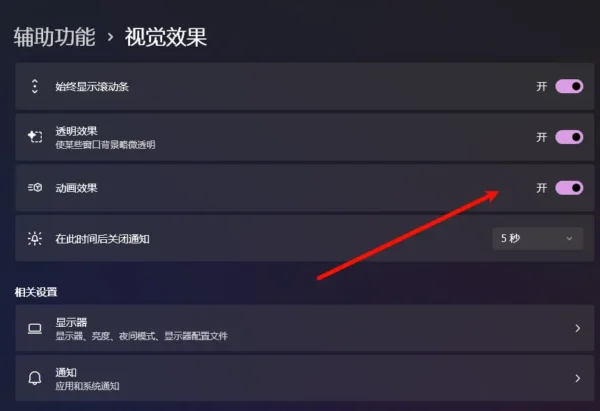
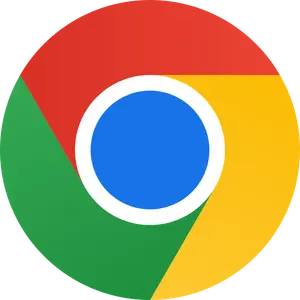
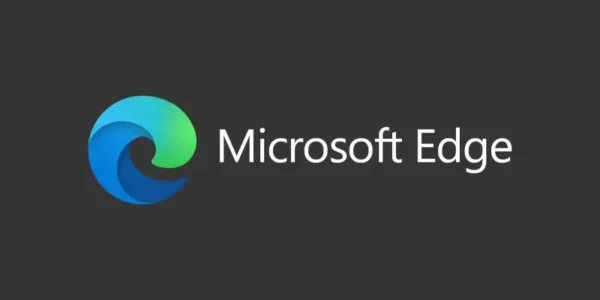
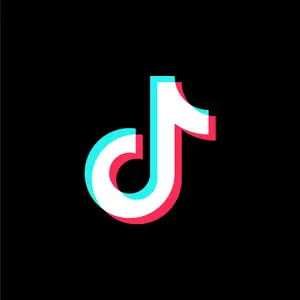
评论